Tra le elaborazioni periodiche troviamo anche la stampa del bilancio. Il bilancio di esercizio può essere stampato in diverse forme secondo prospetti diversi a scelta dell’utente.
Il primo dato da inserire è la data della stampa del bilancio. Di default viene inserita la data del giorno in cui si effettua l’operazione.
A questo punto l’utente può optare tra tre diverse forme di stampa del bilancio:
- DI VERIFICA: simile alla stampa normale, questo tipo di bilancio indica anche i progressivi totali dare e avere del conto, facendone poi la somma algebrica nelle colonne dei saldi. Anche per questa stampa viene rispettato l’ordine alfanumerico dei mastri e successivamente dei conti. Alla fine dell’ultima pagina viene evidenziato il risultato economico per il periodo selezionato (utile o perdita d’esercizio).
- A SEZIONI CONTRAPPOSTE: Questo tipo di stampa si caratterizza per la presenza in un unico foglio delle colonne dare e avere del patrimoniale e successivamente del conto economico. Non sono visualizzati i progressivi ma solo i saldi dei vari conti. Automaticamente in base al saldo finale sono posti nella colonna dare (attivo o costi) o avere (passivo o ricavi). Alla fine di ogni prospetto è evidenziato il risultato dell’esercizio.
- SCALARE: è una stampa di bilancio scalare, con due colonne (dare e avere) compilate con i saldi dei singoli conti. La stampa dei conti è raggruppata per mastri in ordine crescente. Viene stampato prima lo Stato Patrimoniale (attivo e passivo) poi il Conto Economico. Alla fine dell’ultima pagina viene evidenziato il risultato economico per il periodo selezionato (utile o perdita d’esercizio).
Tra le varie opzioni che potete selezionare prima di lanciare l’anteprima del bilancio vi è la possibilità di :
- Considerare Competenza:spuntando la casella vengono considerate le date di competenza nella relazione del bilancio
- Clienti/Fornitori Raggr. :spuntando la casella vengono raggruppati i clienti e fornitori
- Solo mastri:spuntando la casella vengono stampati a bilancio solo i mastri dei conti
- Includi rimanenze simulate:spuntando la casella vengono sommati anche i valori in corrispondenza all’ammontare delle rimanenze simulate
- Includi ratei/risconti simulati:spuntando la casella vengono sommati anche i valori in corrispondenza all’ammontare dei ratei/risconti simulati
- Includi Movimenti provvisori:spuntando la casella vengono sommati anche i movimenti provvisori
- Includi Amm. simulati :spuntando la casella vengono sommati anche i valori in corrispondenza all’ammontare degli ammortamenti simulati
- Riprendi i progressi SP… : spuntando la casella vengono sommati anche i progressivi dell’anno precedente all’anno di stampa, per ottenere i saldi reali anche prima di chiudere il bilancio dell’esercizio precedente.
Prima di lanciare in stampa il bilancio è sempre opportuno controllare nel Tab degli avvertimenti se ci sono movimenti da sistemare
Selezionando il tasto di stampa ![]() il programma effettuerà una serie preventiva di controlli, tra cui la presenza nel piano dei conti di tutte le voci (mastri e sottoconti) e l’assenza di scritture con sbilancio.
il programma effettuerà una serie preventiva di controlli, tra cui la presenza nel piano dei conti di tutte le voci (mastri e sottoconti) e l’assenza di scritture con sbilancio.
Il tasto di esportazione ![]() permette di esportare il bilancio in formato csv (excel).
permette di esportare il bilancio in formato csv (excel).
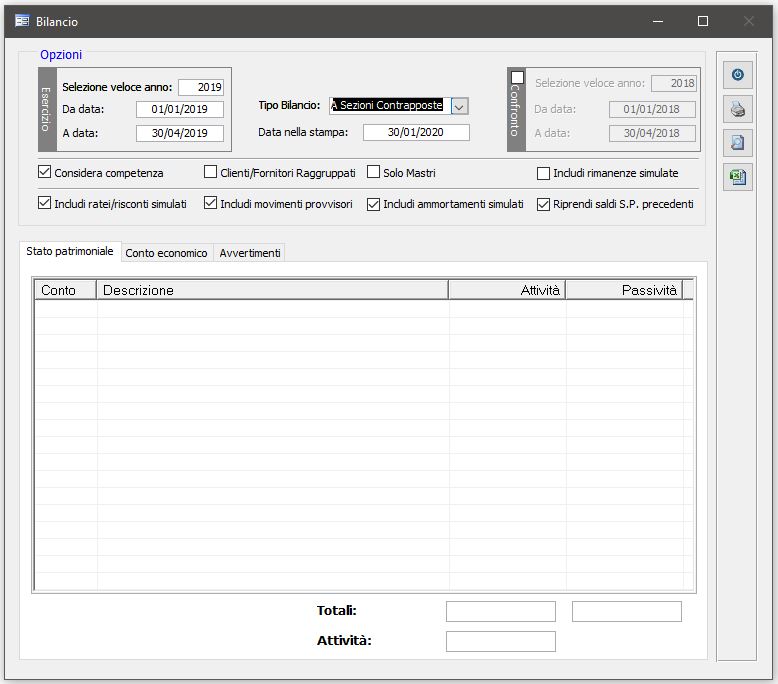
 Blog News
Blog News Download DEMO
Download DEMO E-Commerce DEMO
E-Commerce DEMO Sito Ufficiale di Dinamico
Sito Ufficiale di Dinamico